Sans aucun doute, iOS 14 est l’une des versions les plus excitantes du système d’exploitation mobile d’Apple. Il apporte une interface hautement personnalisable (oui, nous parlons d’App Library), la possibilité de modifier les applications par défaut et une pléthore d’autres fonctionnalités. Cependant, comme vous l’avez sûrement remarqué, vos AirPod ont également reçu un traitement intéressant d’iOS 14 : la possibilité de basculer automatiquement entre les appareils.
Bien que cette fonctionnalité soit incroyablement utile, que se passe-t-il si vous écoutez de la musique sur un appareil et regardez des vidéos sur un autre ? Découvrez comment vous pouvez empêcher vos AirPod de basculer automatiquement entre les appareils.
Contenu
Gardez cela à l’esprit lorsque vous désactivez la commutation automatisée des AirPods
Gardez à l’esprit que vous pouvez empêcher vos AirPod de basculer automatiquement sans trop de bricolage. Cependant, sachez également qu’il s’agit d’une fonctionnalité par appareil. En d’autres termes, cette fonctionnalité provient de vos appareils individuels et non de vos AirPod.
Pour désactiver complètement la commutation automatique de vos AirPod, vous devrez le faire sur chaque appareil que vous possédez. Cela pourrait être votre iPhone, iPad ou votre Mac.
Comment désactiver la commutation automatique des AirPods sur iOS
Voici les étapes à suivre pour empêcher vos AirPod de basculer automatiquement entre votre iPhone et/ou iPad.
1. Tout d’abord, assurez-vous de connecter vos AirPod à votre iPhone ou iPad. Cela signifie que vous devez les sortir de leur logement, les mettre dans vos oreilles et attendre d’entendre le son indiquant que l’appairage est effectué.
2. Ouvrez l’application Paramètres et appuyez sur « Bluetooth ». Vous n’avez pas besoin de faire défiler vers le bas, car vous trouverez cette option tout en haut.
3. Trouvez vos AirPod parmi les appareils connectés sur votre iPhone/iPad. Assurez-vous de cliquer sur la petite icône « i » sur le côté droit de l’écran de votre appareil.
4. Faites défiler un peu jusqu’à ce que vous voyiez une option qui lit « Se connecter à cet iPhone – automatiquement » et appuyez dessus. Une fois que vous l’avez fait, vous rencontrerez deux options : appuyez sur « Lors de la dernière connexion à cet iPhone ».
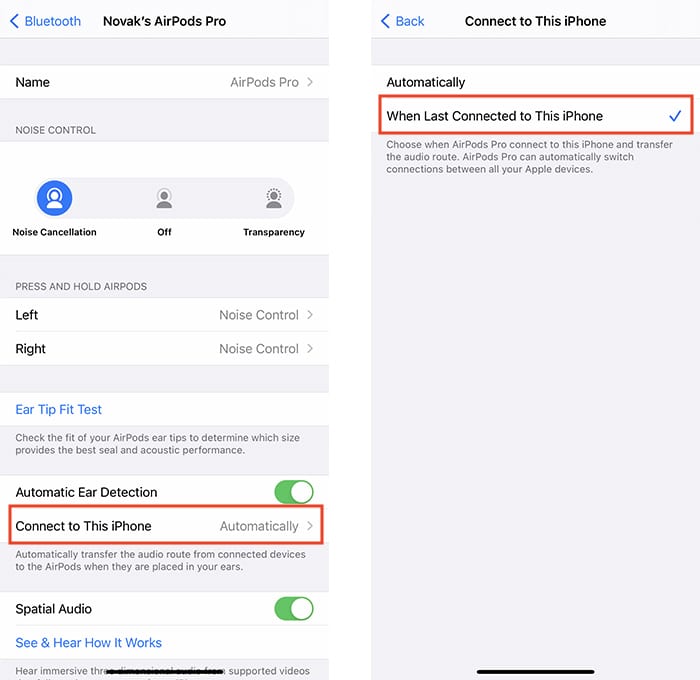
Nous devons noter qu’Apple utilise des termes quelque peu déroutants dans ce cas. Gardez à l’esprit qu’une fois que vous appuyez sur « Lors de la dernière connexion à cet iPhone », vos AirPods se connecteront automatiquement à votre iPhone uniquement s’ils étaient déjà connectés. En d’autres termes, ils retourneront au travail comme par le passé, avant qu’iOS 14 ne soit disponible.
Comment désactiver la commutation automatique des AirPods sur macOS Big Sur
Comme vous pouvez le deviner, cette fonctionnalité n’est disponible que sur macOS Big Sur (les versions antérieures ne la prennent pas en charge). Suivez les étapes ci-dessous pour désactiver la commutation Bluetooth automatique sur votre Mac.
1. Cliquez sur le logo Apple dans le coin supérieur gauche de votre écran, puis cliquez sur « Préférences Système » et assurez-vous de sélectionner « Bluetooth ».
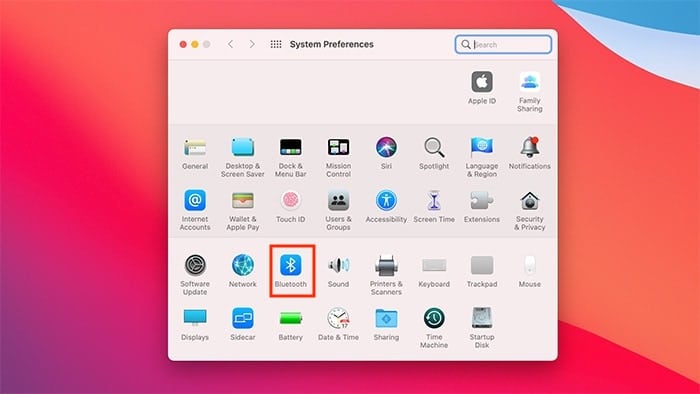
2. Si vous avez vos AirPod dans vos oreilles, ils devraient apparaître parmi les appareils connectés. Assurez-vous de vous y connecter en appuyant sur « Connecter ». S’ils sont déjà connectés, cliquez sur « Options ».
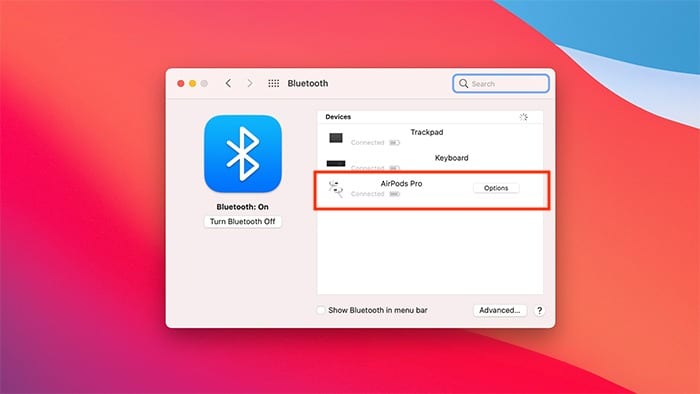
3. Une petite fenêtre contextuelle devrait apparaître à ce stade. Vous devez trouver l’option qui lit « Se connecter à ce Mac ». Cliquez sur le côté droit (pour afficher un menu déroulant), puis sélectionnez « Lors de la dernière connexion à ce Mac ». C’est ça!
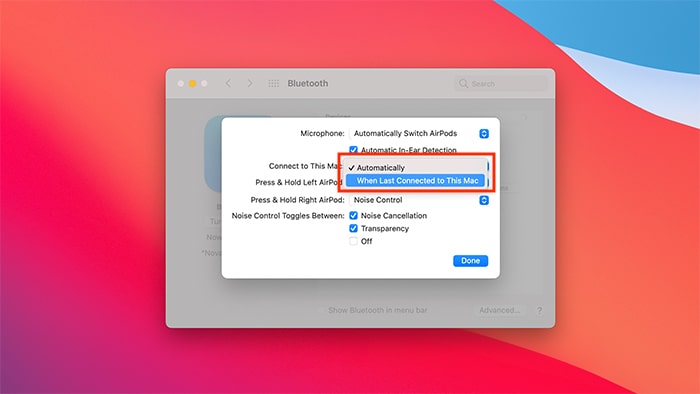
À partir de ce moment, vos AirPod ne se connecteront à votre Mac que s’ils ont déjà été connectés. Si vous les avez utilisés avec un autre appareil, vous devrez les connecter manuellement. Vous pouvez le faire en cliquant sur « Centre de contrôle » dans votre barre de menu, en sélectionnant « Bluetooth » et en cliquant sur vos AirPods.
Emballer
Maintenant que vous savez comment empêcher vos AirPod de basculer automatiquement entre les appareils, vous pouvez également facilement retrouver vos AirPod perdus et apprendre à nettoyer correctement vos AirPod et AirPods Pro. Et enfin, n’oubliez pas de consulter notre guide des meilleurs trucs et astuces sur l’utilisation des AirPods d’Apple.
Cet article est-il utile ? Oui Non



